cu ceva timp în urmă v-am arătat cum puteți verifica starea de sănătate a unui SSD pe Windows 10. Acest lucru este necesar, deoarece o eventuală moarte este ceva ce acceptăm cu toții atunci când decidem să obținem un SSD pentru viteza sa. Când spunem că SSD-urile sunt mai rapide, este pentru că au viteze de citire/scriere mai bune în comparație cu un HDD. Când scrieți date pe un SSD sau când citiți date (accesați un fișier), sistemul dvs. de operare îl poate găsi și afișa mult mai rapid în comparație cu un HDD. Dacă trebuie să găsiți viteza de citire/scriere a unui SSD, puteți face acest lucru cu managerul de activități sau cu aplicații terțe.
viteza de citire/scriere a SSD
pe Windows 10, managerul de activități vă poate oferi un instantaneu al vitezei curente de citire/scriere pentru disc. Funcționează indiferent dacă utilizați un SSD sau un HDD.
pentru a utiliza Managerul de activități pentru a găsi viteza de citire/scriere a unui SSD, trebuie să găsiți mai întâi un fișier mare, de preferință 1 GB. Va trebui să copiați fișierul dintr-o locație în alta pe SSD. Dă-i drumul și începe copia.
în timp ce fișierul încă copiază, Deschideți Managerul de activități și accesați fila Performanță. Selectați disc din coloana din stânga și căutați sub graficele de performanță pentru viteze de citire și scriere.
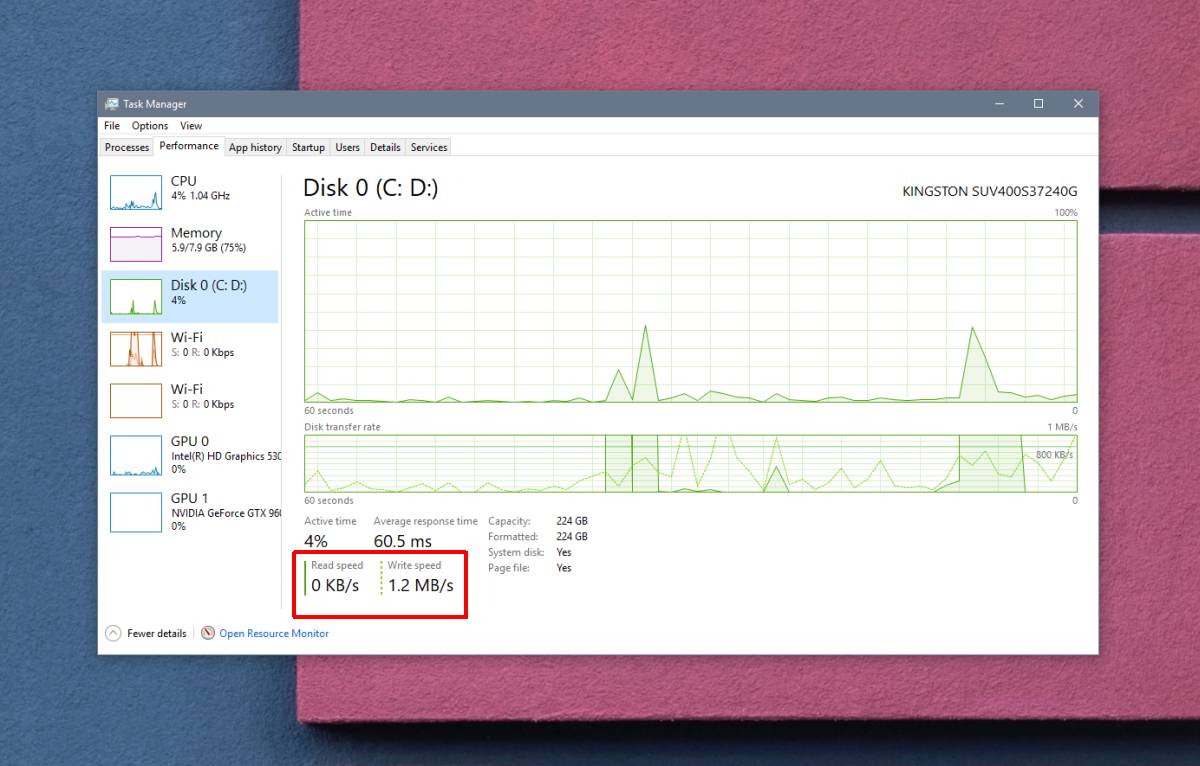
viteza pe care managerul de activități o raportează este o estimare aproximativă. Este un instantaneu, ceea ce înseamnă că vă oferă viteza pentru un anumit timp, iar vitezele pot varia în funcție de ceea ce faceți pe sistemul dvs., adică ce aplicații aveți deschise.
pentru un test mai precis, utilizați o aplicație numită SSD Benchmark. Este o aplicație gratuită care vă poate oferi o citire mai precisă a vitezei SSD-ului. Descărcați și rulați-l. Testul implicit de 1 GB va face trucul. Va dura ceva timp pentru a finaliza. Faceți clic pe butonul Start din partea de jos și permiteți aplicației să termine toate cele patru teste pe care le rulează.
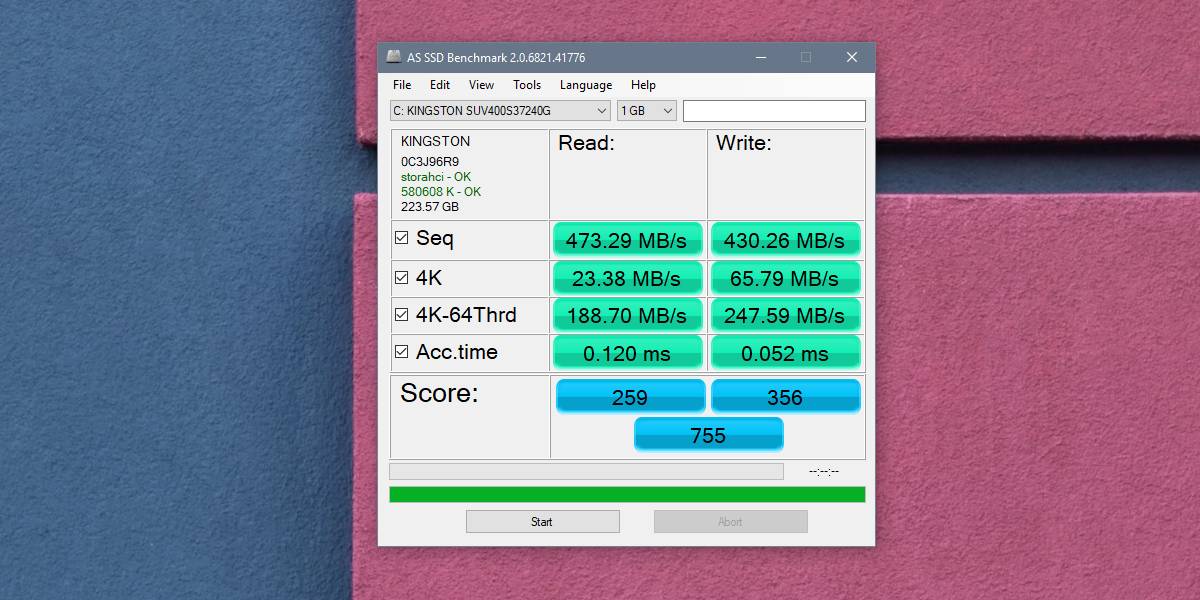
testul Seq este ceea ce doriți să vă uitați la vitezele de citire/scriere ale SSD-ului. Celelalte teste sunt teste aleatorii 4K block, test pentru viteză atunci când activitatea discului este distribuită pe 64 de fire și pentru timpul de acces. Folosind aceste patru teste, aplicația vă oferă un scor pentru cât de rapid este SSD-ul dvs. Deoarece aplicația nu oferă repere și deoarece scorul poate diferi în funcție de marca și vârsta SSD, doriți să o luați cu un bob de sare.
nu spunem că Scorul este lipsit de sens, dar nu determină totul despre SSD-ul dvs. Utilizați acest instrument cu alte instrumente care pot distruge sănătatea SSD-ului dvs.